系统介绍
博主使用的系统是2020版的 VMWare 虚拟机版本,系统运行流畅,其中 VMware 是15 Pro,配置为:2个内存各 1 G,运行起来还是十分流畅的,平时切在副屏上,运行效果跟两个电脑是一样的。
语言设置
- 运行
apt install ttf-wqy-zenhei命令安装中文字体; - 运行
dpkg–reconfigure locales命令设置系统时区,点击回车之后出现如下界面:

- 请注意:这虽然看起来是一个图形用户化界面的窗口,但是本质是一个指令操作窗口,可以使用的建基本只有上下左右与
Tab还有 空格建,其中Tab用于从蓝色区域切换到 确定 / 取消,空格键用于选中; - 按
↓键,找到 :[en_us.UTF_8 UTF_8]、[zh_CN.GBK GBK]、[zh_CN.UTF_8 UTF_8]三种语言,并按空格键选中;

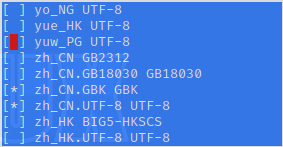
- 选中以后,点击
tab键,切换到确定,然后点击确定,点击后,会看到如下界面:

- 选中
zh_CN.UTF-8,点击回车键; - 返回到命令端口,重启即可变成中文界面,注:重启的命令是
reboot当然手动重启也无妨;
注意事项 !!
避坑
注意:第一次更新语言之后,开机后会遇到一个窗口(由于每次更改语言后重启只会出现一次,我这里无法出现了,我在这里描述一下):
- 窗口内容分为两列左边是文件夹的原英文名称,右边是中文名称,大致如下:
| Desktop | 桌面 |
|---|---|
| Downloads | 下载 |
| Music | 音乐 |
| Documents | 文件 |
- 窗口的作用是让你决定保留原来的名称(用英文名)还是更新为新的名称(中文名)?其中在最下方有个选项是
不再提示,如果你不确定的话,可以先不勾选这个选项,并在下次开机的时候将旧名称与新名称都体验一下,如果想看两种文件名的区别,请继续向下看;
介绍
在开始之前,我要讲清楚一点:即使你选择中文,被改变的文件夹也只有以下几个而已,改成中文看着更舒服,如果你不是经常使用命令终端的话,影响也不是很大,所以我认为最主要的问题是你是否经常使用命令终端进入这几个文件夹,好比我经常会使用cd Downloads命令,并且不希望每次在输入cd之后点击ctrl + shift 键更换回中文,再输入下载,再将输入法切换回英文继续执行,那么德华我建议你最好保留英文文件夹名称;如果你的英语实在是不好并且不认为自己可以记住这留个文件夹名称的话,那么建议你使用中文;
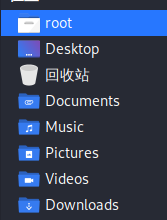
对其他操作系统的说明
中国产的操作系统,是没有这一问题的,即使你的操作系统语言是中文,下载这个文件夹就叫下载而不是Downloads,那么你执行cd Downloads依旧可以进下载文件夹;
并且,这些操作系统更换中文输入法没有这么麻烦(甚至可以说包括国外的操作系统,Kali是我见过最麻烦的,Ubuntu切换起来也只是进入设置>更改>重启就好了);
总结
- 更换语言比较简单;
- 文件夹建议还是选择英文的;